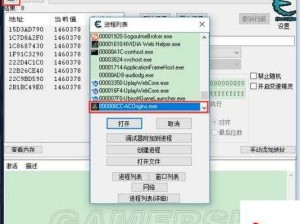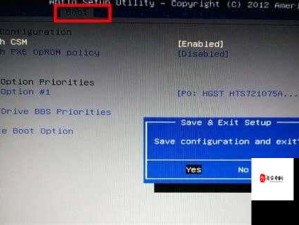孤岛惊魂4彻底关闭鼠标加速的详细操作指南
**孤岛惊魂4:取消鼠标加速,提升你的射击精度
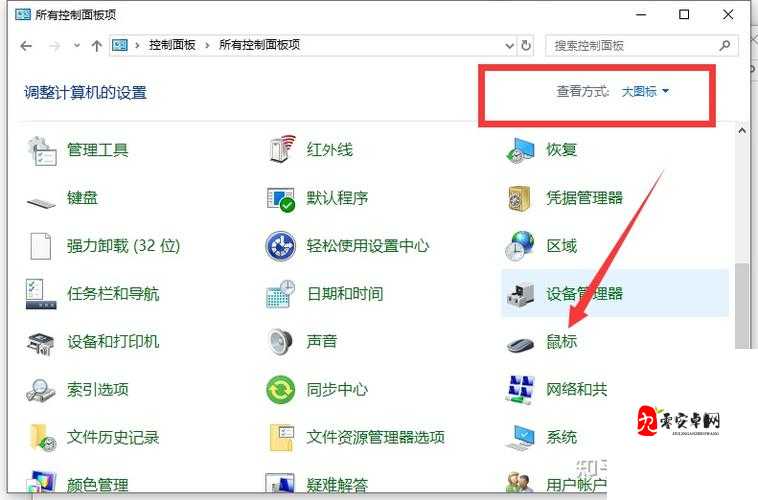
在射击类游戏中,鼠标的精准控制往往决定了玩家的生死存亡,在《孤岛惊魂4》这款备受欢迎的射击游戏中,不少玩家都遇到了鼠标加速的问题,这不仅影响了射击精度,还大大降低了游戏体验,作为一名自媒体编辑,我深知玩家们的困扰,今天我将为大家带来一个详细的解决方案,教你如何取消《孤岛惊魂4》中的鼠标加速,让你的射击更加精准!
一、直击痛点:鼠标加速的困扰
在《孤岛惊魂4》中,鼠标加速的存在让不少玩家感到头疼,当你试图快速移动鼠标进行瞄准或转身时,鼠标的移动速度会突然加快,导致你的准星偏离目标,甚至错失良机,这种不稳定的鼠标控制不仅影响了游戏的流畅性,还大大降低了玩家的射击精度,取消鼠标加速成为了许多玩家的迫切需求。
二、解决方案:修改配置文件
为了解决这个问题,我们需要对《孤岛惊魂4》的配置文件进行修改,就是找到并编辑游戏目录下的`gamerprofile.xml`文件,这个文件包含了游戏的各项设置,包括鼠标加速和灵敏度等。
1. **找到配置文件
你需要找到《孤岛惊魂4》的游戏目录,这通常位于`C:\Users\你的用户名\Documents\My Games\Far Cry 4\`路径下,在这个目录下,你会看到一个名为`gamerprofile.xml`的文件,这就是我们需要修改的配置文件。
2. **编辑配置文件
你需要用记事本或其他文本编辑器打开`gamerprofile.xml`文件,在文件中,你会看到许多关于游戏设置的项,我们需要找到与鼠标加速相关的两项:`MouseAcceleration`和`MouseAccelerationOn`。
- `MouseAcceleration`:这个项的值决定了鼠标加速的程度,默认情况下,它的值可能是一个介于0到1之间的浮点数,为了取消鼠标加速,我们需要将这个值改为0。
- `MouseAccelerationOn`:这个项的值决定了鼠标加速是否开启,默认情况下,它的值可能是1(开启),为了取消鼠标加速,我们需要将这个值也改为0。
修改完成后,你的`gamerprofile.xml`文件中关于鼠标加速的部分应该看起来像这样:
```xml
```
3. **调整灵敏度
取消鼠标加速后,你可能会发现鼠标的灵敏度降低了,为了保持原有的操作手感,你需要相应地调整鼠标的灵敏度,在`gamerprofile.xml`文件中,找到`MouseLookSensitivity`这个项,并将其值调大,你可以将其值改为10或更高,具体取决于你的个人习惯。
4. **保存并关闭文件
完成上述修改后,保存并关闭`gamerprofile.xml`文件,重新启动《孤岛惊魂4》游戏,你会发现鼠标加速已经被成功取消,而鼠标的灵敏度也得到了相应的调整。
三、注意事项:避免重置和备份
在修改配置文件时,有几点需要注意:
- **避免重置**:一旦进入游戏中的键鼠设置菜单,游戏可能会重置你修改过的数值,在修改完配置文件后,尽量避免进入游戏的键鼠设置菜单,如果你确实需要进入这个菜单进行其他设置,建议在修改完配置文件后将`gamerprofile.xml`文件设为只读,这样可以防止游戏在运行时修改这个文件。
- **备份文件**:在修改配置文件之前,建议先备份一份原始的`gamerprofile.xml`文件,这样,如果修改后出现问题或你不满意修改后的效果,可以轻松地恢复原始设置。
四、画龙点睛:提升游戏体验的秘诀
取消鼠标加速只是提升《孤岛惊魂4》游戏体验的一个方面,除了这个设置外,你还可以尝试调整其他游戏设置来进一步优化你的游戏体验。
- **调整画面质量**:根据你的硬件配置和个人喜好调整游戏的画面质量,更高的画面质量可以提供更逼真的视觉效果,但也可能增加硬件负担和降低游戏性能,在调整画面质量时需要权衡利弊。
- **优化键位设置**:根据自己的操作习惯优化游戏的键位设置,将常用的技能或武器绑定到更容易按到的键位上,可以提高你的操作效率和反应速度。
- **使用游戏手柄**:如果你更喜欢使用手柄进行游戏操作,可以尝试将游戏手柄连接到电脑上并配置好相应的键位映射,使用手柄进行游戏可以提供更舒适的操作体验和更精准的控制精度。
通过取消鼠标加速和调整其他游戏设置,你可以大大提升《孤岛惊魂4》的游戏体验,希望这篇文章能够帮助你解决鼠标加速的问题,并让你的射击更加精准、流畅!